Excel如何批量插入员工照片
1、 准备原始档案表和职工照片,并将员工姓名和一寸照片名称相对应。
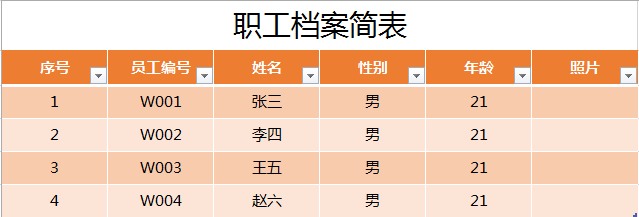

2、 在F3单元格中输入=<table><img src="C:\photo\张三.jpg"width="160"height="220">
SRC:照片存储的位置 、width 、height 照片的宽和高
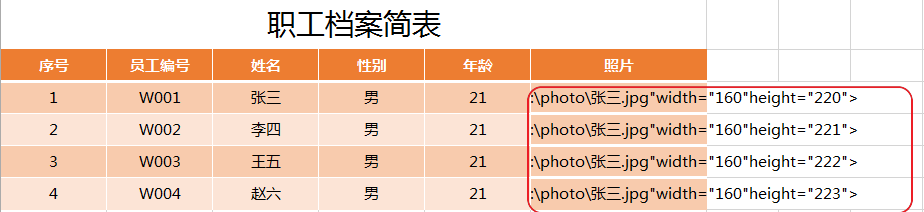
3、 将F列的内容复制到记事本,清空F列的内容,并调职工档案表的宽和高(用像素表示),高调成为220像素,宽调整为160像素。
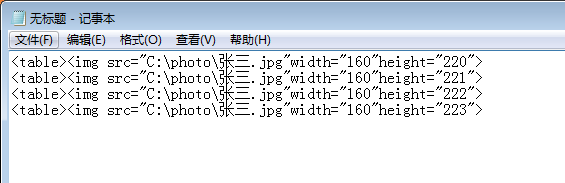
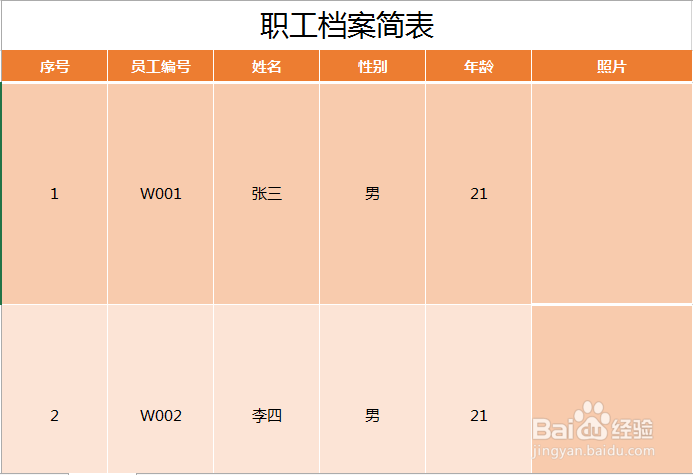
4、CTRL+C将记事本的内容复制到剪切板;
注意:此内容非常的关键,
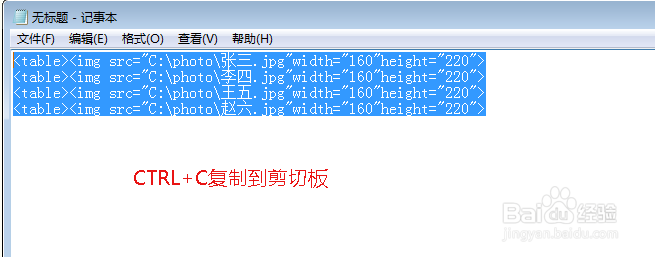
5、 右击F3单元格,选择“选择性黏贴”,并选择黏贴方式为“Unicode文本”。
至此,完成Excel表格批量添加照片。
效果如下图:
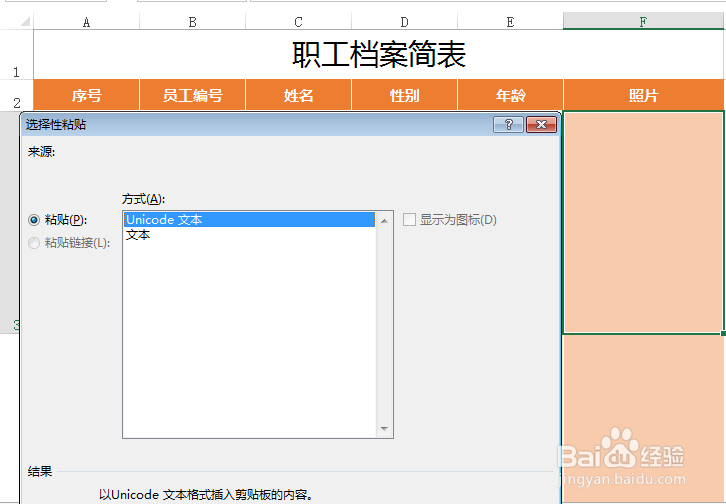
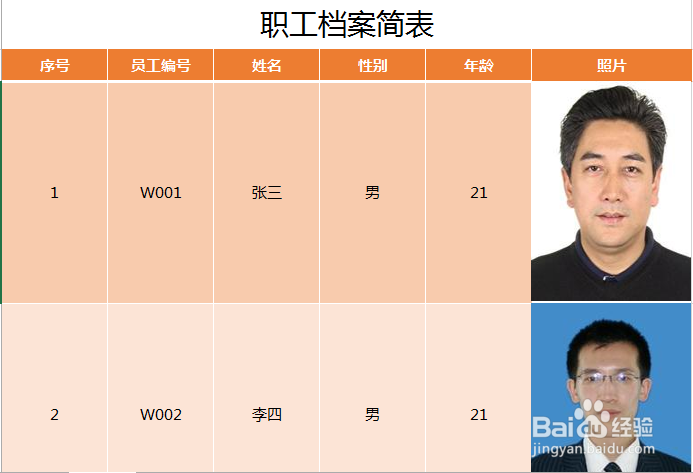
声明:本网站引用、摘录或转载内容仅供网站访问者交流或参考,不代表本站立场,如存在版权或非法内容,请联系站长删除,联系邮箱:site.kefu@qq.com。
阅读量:129
阅读量:110
阅读量:141
阅读量:135
阅读量:31